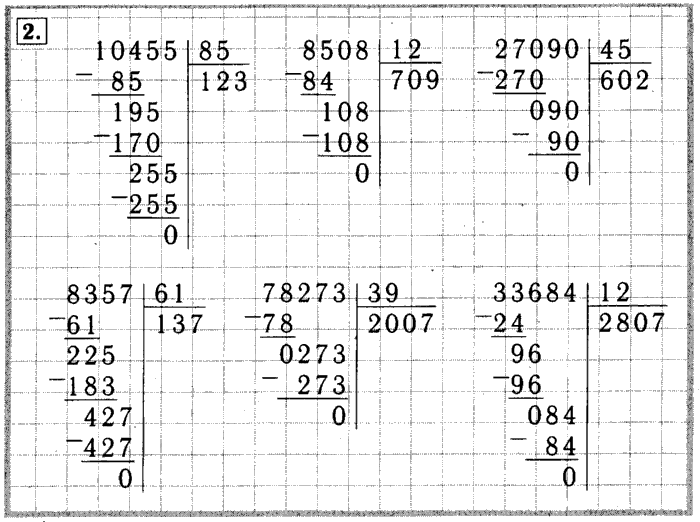Как делить в столбик: пошаговый алгоритм
Деление столбиком используют, когда нужно разделить простые или сложные многозначные числа. Оно помогает найти ответ за счёт разбивания решения на ряд более простых шагов. В статье объясним на примерах, как делить в столбик и дадим пошаговый алгоритм.
Какие арифметические действия используют при делении в столбикПри знакомстве с делением в столбик у школьника могут возникнуть трудности и недопонимания. Отчасти потому, что при сложении в столбик мы только складываем, а при вычитании только вычитаем. Когда же мы делим в столбик, то по очереди выполняем: деление, умножение и вычитание. Кроме того, нужно знать таблицу умножения, уметь делить с остатком и аккуратно писать цифры, каждую в своей клетке, чтобы не ошибиться в расчётах.
Термины «делимое», «делитель», «частное», «неполное делимое»Деление двузначного числа на однозначноеРазделим 86 на 21. Для начала определим первое неполное делимое и узнаем, сколько будет цифр в частном. 8 можем разделить на 2, значит, 8 — первое неполное делимое, в частном будет первая цифра. После 8 есть ещё одна цифра, значит, и в частном будет ещё одна цифра — всего две цифры.
Для начала определим первое неполное делимое и узнаем, сколько будет цифр в частном. 8 можем разделить на 2, значит, 8 — первое неполное делимое, в частном будет первая цифра. После 8 есть ещё одна цифра, значит, и в частном будет ещё одна цифра — всего две цифры.
2. Разделим первое неполное делимое 8 на делитель 2, получим первую цифру частного — 4.
3. Умножим делитель 2 на цифру частного 4, получим ответ — 8. Этот результат записываем под первым неполным делимым.
4. Находим остаток 8 — 8 = 0. Остаток 0 меньше делителя 2, значит, продолжаем вычисления. Остаток 0 можно не писать.
5. Сносим (переписываем) цифру 6 — это новое неполное делимое.
6. Делим неполное делимое 6 на делитель 2, получаем — 3. Результат записываем в частное.
7. Умножаем делитель 2 на новую цифру частного 3, получаем 6. Результат записываем под вторым неполным делимым.
8. Записываем последний остаток 0. Больше мы не можем снести ни одной цифры, значит, неполных делимых не осталось. Деление в столбик закончено.
Записываем последний остаток 0. Больше мы не можем снести ни одной цифры, значит, неполных делимых не осталось. Деление в столбик закончено.
1. Сначала определим, сколько цифр в частном: первая цифра делимого — 4, мы можем разделить 4 на 3, значит, в частном будет первая цифра. После первого неполного делимого ещё две цифры, значит, и в частном будет ещё две цифры — всего три.
2. Затем разделим первое неполное делимое 4 на делитель 3. В результате получим 1.
3. Далее умножим делитель на полученную цифру частного: 3 · 1 = 3. Запишем 3 под первым неполным делителем.
4. Теперь нужно найти остаток при помощи вычитания.
5. Остаток 1 меньше делителя 3, значит, продолжаем вычисления. Рядом с цифрой остатка 1 пишем следующую цифру делимого — 8. Следующее неполное делимое — 18.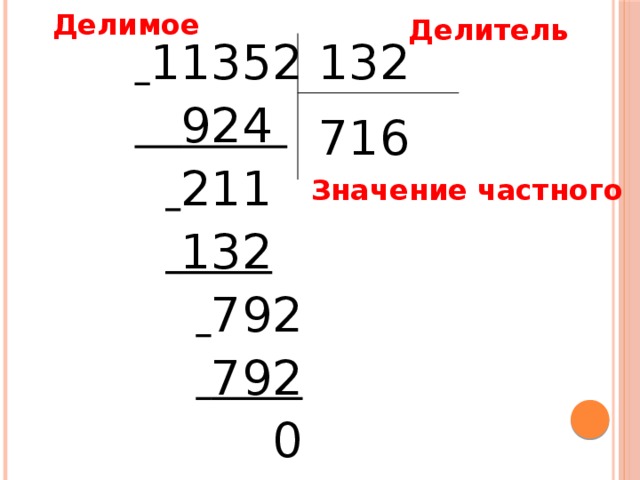
6. Разделим 18 на 3 и получим вторую цифру частного — 6.
7. Теперь умножим делитель на полученную цифру частного: 3 · 6 = 18 и найдём остаток — 0. Его можно не писать.
8. Сносим цифру 6 — это последнее неполное делимое. Делим 6 на 3 и получаем — 2. В частное пишем 2.
9. Далее умножим делитель на полученную цифру частного: 3 · 2 = 6 и найдём остаток — 0. Вычисления закончены.
Пример деления с нулём в частном, или сколько раз можно сносить цифру делимого, чтобы получить одно новое неполное делимоеРазделим 816 на 81. Первое неполное делимое 8, а за ним ещё две цифры. Значит, в частном будет 3 цифры.
2. Разделим первое неполное делимое 8 на делитель 4 и запишем в частное ответ — 2.
3. Умножим делитель 4 на цифру частного 2, получим 8.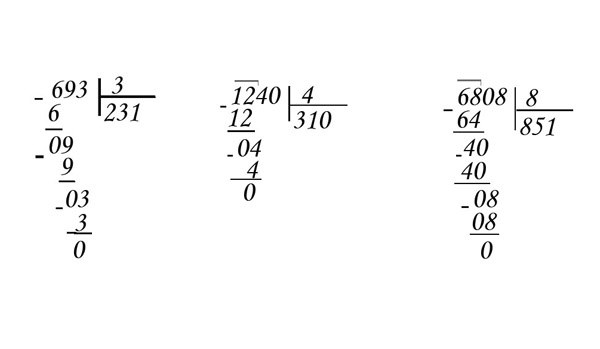 Запишем число под первым неполным делимым.
Запишем число под первым неполным делимым.
4. Сносим цифру 1 — это новое неполное делимое. Остаток 0 не пишем.
5. Вспомним деление с остатком и разделим 1 на 4. В результате получим 0, остаток — 1. Цифру 0 записываем в частное.
6. Умножим делитель 4 на цифру частного 0, результат 0 запишем под вторым неполным делимым. Остаток 1.
7. Сносим 6 и получаем новое неполное делимое 16. Делим 16 на 4, получаем цифру частного 4.
8. Умножаем делитель 4 на цифру частного 4
9. Записываем последний остаток 0 — деление выполнено.
Как можно сократить запись деленияКогда мы получили неполное делимое 1, которое меньше делителя 4, сносим вторую цифру делимого, чтобы новое неполное делимое было больше делителя. А в частное ставим 0. И далее выполняем деление в установленном порядке.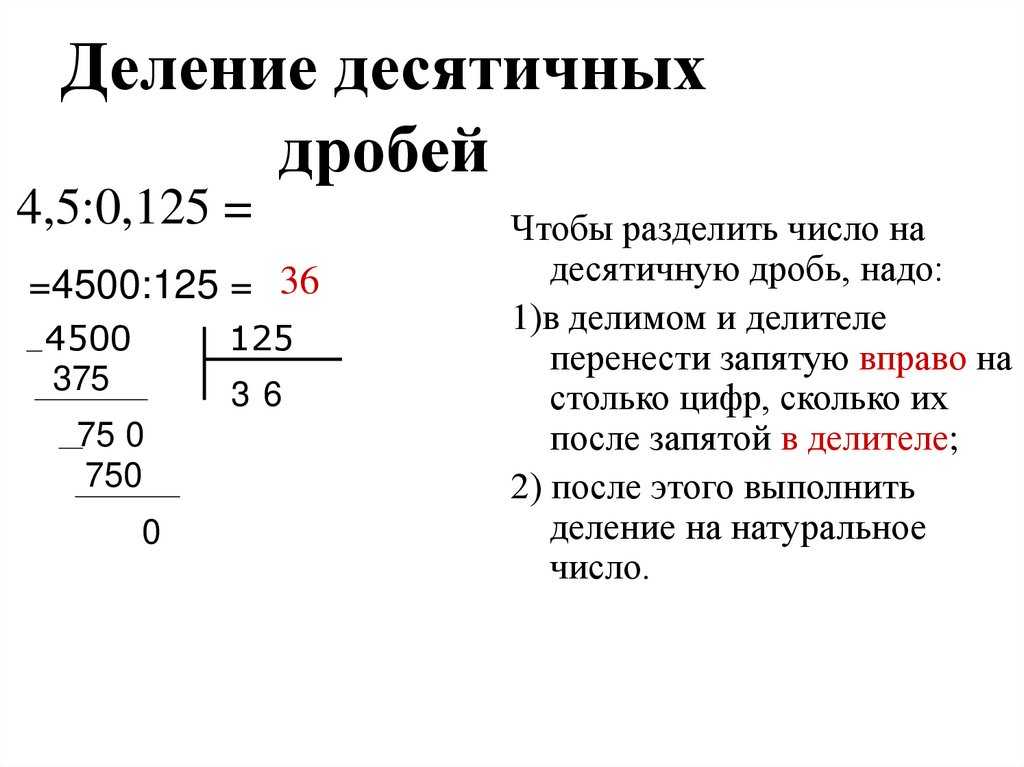
В этом примере мы дважды сносили цифру делимого, чтобы получить неполное делимое, которое больше делителя.
Надеемся, что теперь у вашего ребёнка не возникнет трудностей с делением в столбик. А если вдруг они есть, наши репетиторы с удовольствием готовы вам помочь!
Влюбляем в обучение на уроках в онлайн-школе Тетрика
Оставьте заявку и получите бесплатный вводный урок
Деление столбиком
Правила деления в столбик
Деление в столбик позволяет разделить любое число без использования калькулятора или иных средств, которые автоматически показывают результат.
Для деления в столбик потребуется только листок и ручка (карандаш), в отличие от обычного деления, деление в столбик имеет свои особенности:
- Особую запись примера, при делении в столбик решение записывается не строку, а в столбик.
- При делении в столбик может остаться «остаток» — число которое нельзя разделить, например, при делении 10 на 4 остаток будет 2, таким образом, ответ будет: 10/4=2 (остаток 2), при нормальном делении 10 на 4 результат будет 2,5.

- Нельзя проводит операции с дробями, при делении в столбик можно делить только целые числа, то есть число 2,4 (две целы четыре десятых) разделить не получится.
Понятия: делимое, делитель, частное
При делении в столбик, как и при обычном делении каждое число имеет своё название:
- Делимое – то число, которое необходимо разделить.
- Делитель – то число, на которое необходимо разделить.
- Частное – итог, получившейся результат.
Примеры деления различных цифр (двузначных, трехзначных, четырехзначных) на (двузначные, трехзначные, четырехзначные)
Рассмотрим примеры деления в столбик различных чисел, наиболее простым является деление двузначных (от 10 до 99).
Деление единиц (цифр от 0 до 9) в столбик не целесообразно так как разделить, например, 8 на 2 можно в уме.
Пример деления в столбик двузначных чисел без остатка
Пример 1.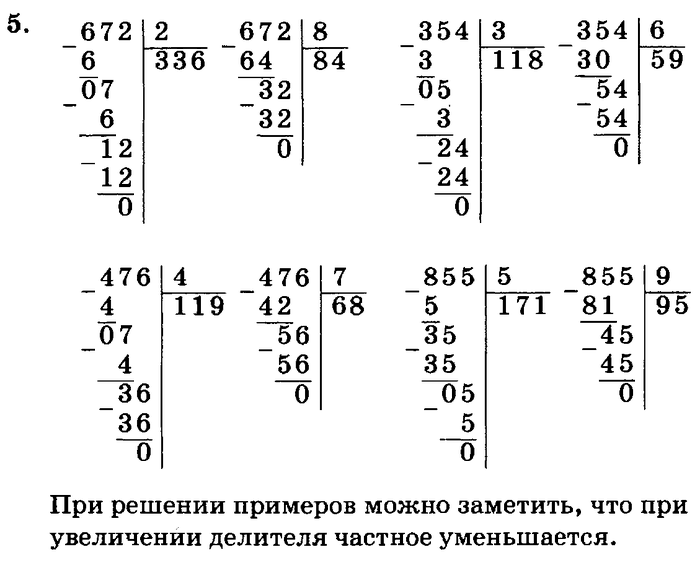
Требуется разделить 81 на 3.
Для наглядности ход решения будет представлен также при от руки.
Шаг 1. Запишем данный пример для деления в столбик:
Шаг 2. Деление цифр начинаем слева направо, сначала проверяем возможность разделить на 3 первую цифру (в примере это 8), для этого следует сравнить цифры если цифра на которую необходимо разделить (в примере это 3) меньше чем первая цифра (в примере это 8), то цифру разделить можно, после того как цифра из делимого выбрана следует умножая делитель (в примере – 3) на цифры начиная с 1 заканчивая 9 найти наиболее близкую к выбранной цифре (в примере 8), рассмотрим алгоритм:
3 * 1 = 3 сравниваем 3 с 8 – 3 меньше 8, значит, продолжаем
3 * 2 = 6 сравниваем 6 с 8 – 6 меньше 8, значит, продолжаем
3 * 3 = 9 сравниваем 9 с 8 – 9 больше 8, значит, 9 не подходит, возвращаемся к предыдущей цифре (у нас это 6).
Первая цифра найдена, необходимо добавить её в запись деления столбиком (так же как это делятся при вычитании в столбик), пример приведён ниже:
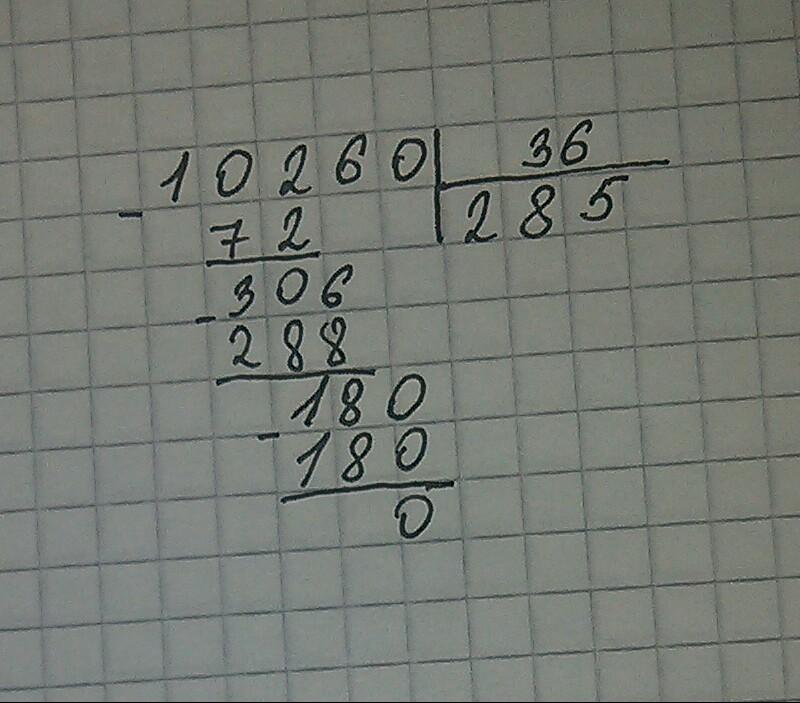 После того как 6 была записана в пример, следует от 8, от того числа с которым ранее проводилось сравнение отнять её (цифру 6), если в ходе вычитания был получен остаток его следует записать (так же как это делятся при вычитании и сложении в столбик), пример приведён ниже:
После того как 6 была записана в пример, следует от 8, от того числа с которым ранее проводилось сравнение отнять её (цифру 6), если в ходе вычитания был получен остаток его следует записать (так же как это делятся при вычитании и сложении в столбик), пример приведён ниже:
Шаг 4. Если в ходе вычитания был получен остаток к нему, необходимо добавить (не сложить, а приписать справа) следующее в делимом число (в примере это 1), пример приведён ниже:
Шаг 5. С полученным в ходе объединения цифр числом необходимо проделать ту же операцию, которую была выполнена на Шаге 2, рассмотрим подробнее:
3 * 1 = 3 сравниваем: 3 меньше 21 продолжаем расчёт
3 * 2 = 6 сравниваем: 6 меньше 21 продолжаем расчёт
3 * 3 = 9 сравниваем: 9 меньше 21 продолжаем расчёт
3 * 4 = 12 сравниваем: 12 меньше 21 продолжаем расчёт
3 * 5 = 15 сравниваем: 15 меньше 21 продолжаем расчёт
3 * 6 = 18 сравниваем: 18 меньше 21 продолжаем расчёт
3 * 7 = 21 сравниваем: 21 равно 21 продолжать расчёт не имеет смысла
Вторая цифра найдена её необходимо добавить в частное (результат) (не сложить, а записать рядом).
Полученную в ходе умножения цифру (в пример 21) также следует записать, как это было сделано выше.
Шаг 6. Необходимо провести операцию вычитания, в примере требуется от 21 отнять результат умножения (число 21), если итог равен 0 и больше в делимом нет цифр (в примере их нет), то пример решён, если в результате вычитания цифра больше 0, то это остаток, если цифра больше делителя (в примере 3), то пример решён неверно.
Решение пример в столбик представлен ниже:
Ответ: 27.
Деление сотен в столбик (чисел от 100 до 999)
Деление в столбик не зависит от количества цифр в делимом, отличается лишь количество необходимых операций, то есть чем больше цифр в делимом и меньше в делителе, тем больше будет этапов для нахождения частного (ответа или результата деления цифр).
Но также при делении чисел из 3 цифр существуют особенности, для примера возьмём 525 и разделим его на 25:
Шаг 1. Запишем пример для деления в столбик:
Шаг 2.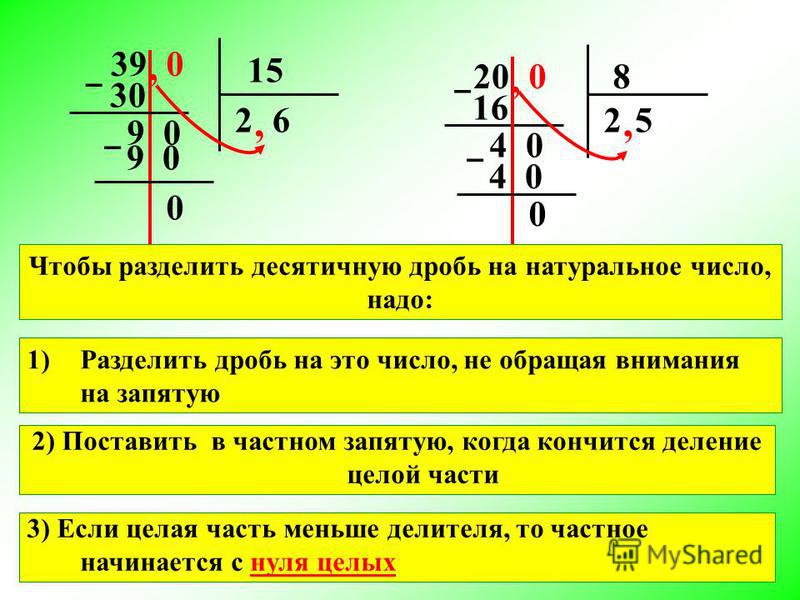 Деление числа начинается слева направо, но так как у нас делитель состоит из 2 цифр (25), то можно сразу начинать проверку возможности деления первых 2 цифр, алгоритм поиска при делении в столбик всегда одинаков:
Деление числа начинается слева направо, но так как у нас делитель состоит из 2 цифр (25), то можно сразу начинать проверку возможности деления первых 2 цифр, алгоритм поиска при делении в столбик всегда одинаков:
25 * 1 = 25 сравниваем 25 меньше чем 52, продолжаем
25 * 2 = 50 сравниваем 50 меньше 52, если неуверены можно продолжать расчёт и сравнивать, но в примере этого делать не будем, так как понятно, что дальнейший расчёт не имеет смысла.
Если делимое состоит из 3 цифр а делитель из 2, то вначале всегда можно брать 2 первые цифры и искать первую цифру в частное.
Шаг 3. Из 52 необходимо вычесть полученный результат то есть 50, а цифру 2 необходимо зависать в частное.
Шаг 4. После вычитания полученную цифру (в примере 2) необходимо записать и к ней добавить цифру из делимого, получаем 25, с этим числом необходимо повторить расчёт:
25 * 1 = 25 сравниваем 25 равно 25, продолжать расчёт не нужно.
Шаг 5. Записываем полученные цифры.
Ответ: 21.
Деление в столбик с остатком
Ещё одной особенностью деления в столбик является возможность появления остатка, рассмотрим такой пример.
Необходимо разделить 311 на 3.
Шаг 1. Записываем цифры для деления в столбик.
Шаг 2. Деление начинаем слева направо, проверяем возможность деления первой цифры, для этого необходимо сравнить цифру, с которой хотим начинать расчёт (в примере это 3) и делитель (в примере это также 3), если эти цифры равны или делитель меньше, то можно продолжать расчёт, если же делитель больше, то следует для расчёт взять ещё одну цифру из делимого, в примере 3 равно 3, значит, можно проводить расчёт:
3 * 1 = 3 сравниваем 3 равно 3 первая цифра в частное найдена
Шаг 3. Проводим операцию вычитания 3 из 3, в частное записываем 1, как показано на рисунке:
Шаг 4.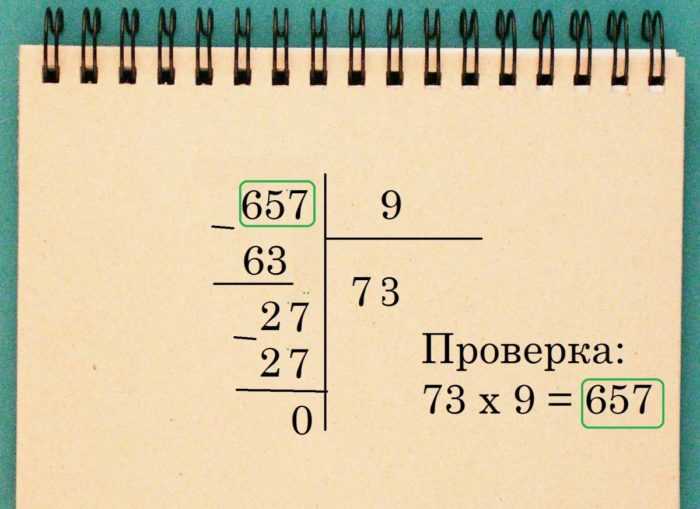 При вычитании был получен 0, но это не меняет процесс деления в столбик, также требуется записать следующую после взятой ранее цифры из делимого (в примере это 1), после того как цифра была записана необходимо проверить возможность использовать данную цифру для расчёта, для этого сравниваем 1 и 3 (3 – это делитель), так как 1 меньше 3 проводить расчёт нельзя, следует взять ещё одну цифру из делимого, но при этом требуется в частное (в ответ) добавить 0, как показана на рисунке:
При вычитании был получен 0, но это не меняет процесс деления в столбик, также требуется записать следующую после взятой ранее цифры из делимого (в примере это 1), после того как цифра была записана необходимо проверить возможность использовать данную цифру для расчёта, для этого сравниваем 1 и 3 (3 – это делитель), так как 1 меньше 3 проводить расчёт нельзя, следует взять ещё одну цифру из делимого, но при этом требуется в частное (в ответ) добавить 0, как показана на рисунке:
Шаг 5. Проводим расчёт с полученным числом (в примере 11):
3 * 1 = 3 сравниваем 3 меньше 11, продолжаем
3 * 2 = 6 сравниваем 6 меньше 11, продолжаем
3 * 3 = 9 сравниваем 9 меньше 11, неуверены можно продолжить, но в примере этого делать не будем, так как не имеет смысла.
Шаг 5. В частное записываем 3, далее проводим операцию вычитания из 11 вычитаем 9 получаем 2, так как 2 меньше 3 то проводить дальнейший расчёт делением в столбик невозможно, это и будет остаток.
Ответ: 103 (остаток 2).
Умножить на процент — Служба поддержки Майкрософт
Excel для Microsoft 365 Excel для Интернета Excel 2021 Excel 2019 Excel 2016 Excel 2013 Дополнительно…Меньше
Примечание. Если вам нужно найти процент от суммы или найти процент изменения между двумя числами, вы можете узнать больше в статье Расчет процентов.
Допустим, вам нужно уменьшить или увеличить еженедельные расходы на еду на 25%. Чтобы рассчитать сумму, используйте формулу для вычитания или добавления процента.
В этом примере мы установили столбец B, чтобы он содержал сумму, потраченную в настоящее время, а столбец C – это процент, на который нужно уменьшить эту сумму. Вот формула, которую вы можете ввести в ячейку D2, чтобы добиться этого:
.=В2*(1-С2)
В этой формуле 1 соответствует 100%. Значения в скобках вычисляются первыми, поэтому значение C2 вычитается из 1, что дает нам 75%. Результат умножается на B2, чтобы получить результат 56,25 за неделю 1.
Результат умножается на B2, чтобы получить результат 56,25 за неделю 1.
Чтобы скопировать формулу из ячейки D2 вниз по столбцу, дважды щелкните маленький зеленый квадратик в правом нижнем углу ячейки D2. Вы получаете результаты во всех других ячейках без повторного ввода или копирования и вставки формулы.
К увеличьте сумму на 25%, просто замените знак + в формуле в ячейке D2 на знак минус ( — ):
=В2*(1+С2)
Затем снова дважды щелкните маркер заполнения.
Умножить весь столбец чисел на процент
Рассмотрим пример таблицы, такой как на рисунке, в которой у нас есть несколько чисел, которые нужно умножить на 15 процентов. Даже если в столбце содержится 100 или 1000 ячеек данных, Excel все равно может обработать их за несколько шагов.
Вот как это сделать:
Введите в столбец числа, которые нужно умножить на 15%.
В пустой ячейке введите процентное значение 15 % (или 0,15), а затем скопируйте это число, нажав Ctrl + C.
Выберите диапазон ячеек A1:A5 (перетаскивая столбец вниз).
Щелкните правой кнопкой мыши выделенную ячейку и выберите Специальная вставка (не , а , щелкните стрелку рядом с Специальная вставка ).

Щелкните Значения > Умножьте , затем щелкните OK .
В результате все числа умножаются на 15%.
Совет: Вы также можете умножить столбец, чтобы вычесть процент. Чтобы вычесть 15%, добавьте знак минус перед процентом и вычтите процент из 1, используя формулу =1- n % , где n — это процент. Чтобы вычесть 15%, используйте формулу =1-15% .
Умножить весь столбец чисел на процент
В этом примере у нас есть всего несколько чисел, которые нужно умножить на 15 процентов.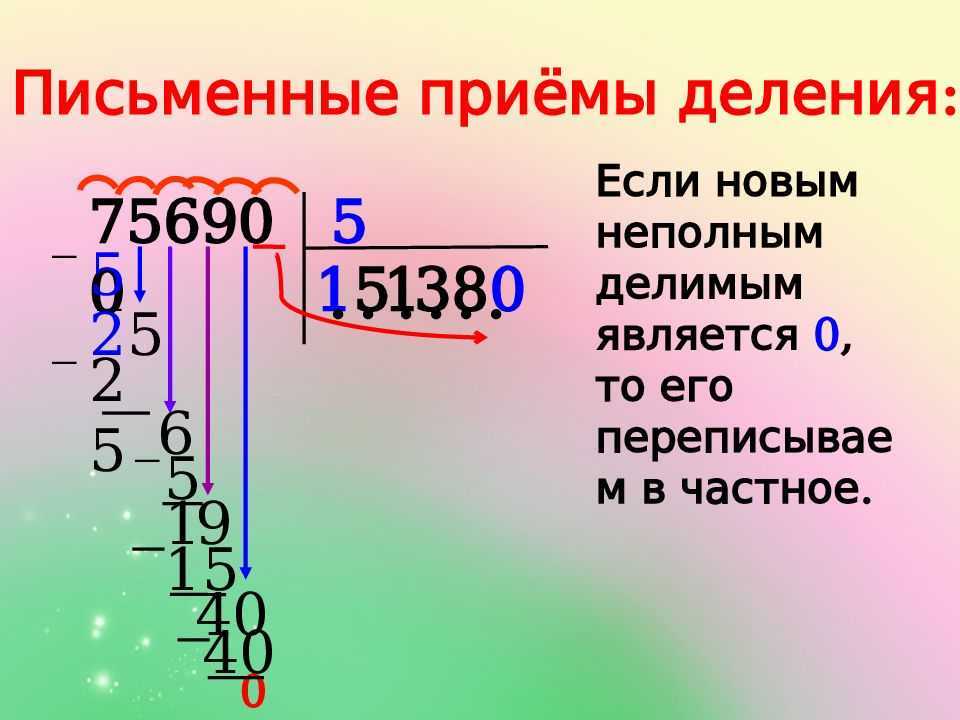 Даже если в столбце содержится 100 или 1000 ячеек данных, Excel в Интернете все равно может обработать их за несколько шагов. Вот как:
Даже если в столбце содержится 100 или 1000 ячеек данных, Excel в Интернете все равно может обработать их за несколько шагов. Вот как:
Введите =A2*$C$2 в ячейку B2. (Обязательно включите в формулу символ $ перед C и перед 2.)
Символ $ делает ссылку на ячейку C2 абсолютной, что означает, что при копировании формулы в другую ячейку ссылка всегда будет на ячейку C2. Если вы не использовали символы $ в формуле и перетащили формулу в ячейку B3, Excel в Интернете изменит формулу на =A3*C3, что не сработает, так как в ячейке C3 нет значения.
Перетащите формулу из ячейки B2 в другие ячейки столбца B.

Совет: Вы также можете умножить столбец, чтобы вычесть процент. Чтобы вычесть 15%, добавьте знак минус перед процентом и вычтите процент из 1, используя формулу =1- n %, где n — это процент. Таким образом, чтобы вычесть 15%, используйте 9.0005 =1-15% как формула.
Как разделить ячейки/столбцы — Excel и Google Таблицы
В этом руководстве показано, как разделить ячейки и столбцы в Excel и Google Таблицах.
Символ деления
Символ деления в Excel — это косая черта на клавиатуре (/). Это то же самое, что использовать знак деления (÷) в математике. Когда вы делите два числа в Excel, начните со знака равенства (=), который создаст формулу. Затем введите первое число (число, которое вы хотите разделить), затем косую черту, а затем число, на которое вы хотите разделить.
=80/10
Результатом этой формулы будет 8.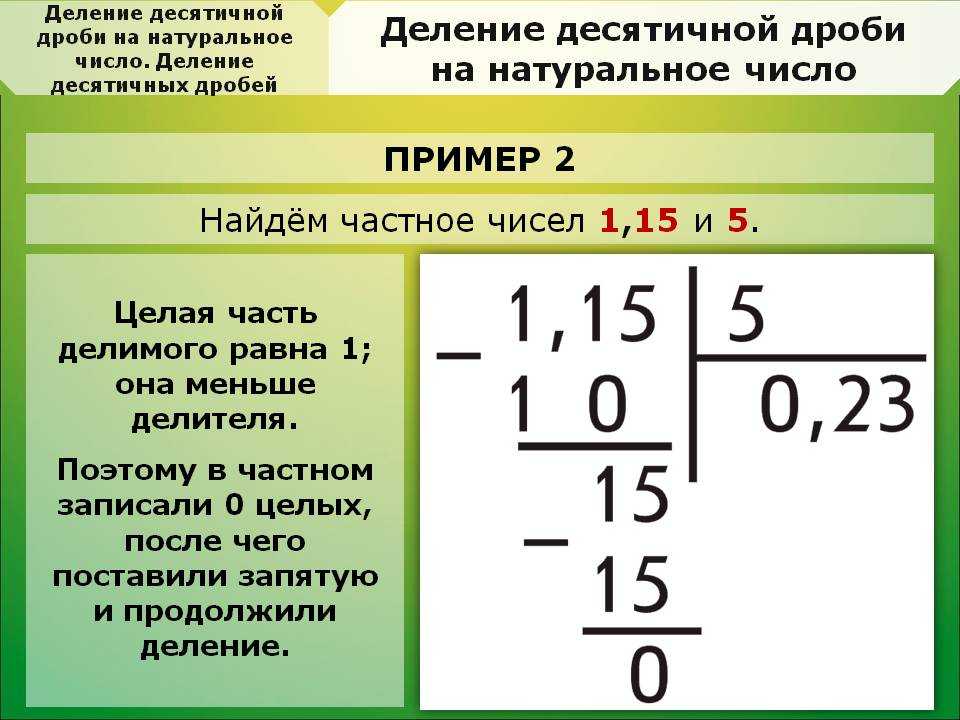
Разделить с помощью ссылки на ячейку и константы
Для большей гибкости в формуле используйте ссылку на ячейку в качестве числа, которое нужно разделить, и константа как число для деления.
Чтобы разделить B3 на 5, введите формулу:
=B3/5
. Постоянное число ( 5 ) останется прежним, но адрес ячейки для каждой строки будет меняться в зависимости от строки, в которой вы находитесь, из-за ссылки на относительную ячейку.
Разделение столбца со ссылками на ячейки
Вы также можете использовать ссылку на ячейку для числа, на которое нужно разделить.
Чтобы разделить ячейку C3 на ячейку D3, введите формулу:
=C3/D3
стол.
Поскольку в формуле используются относительные адреса ячеек, формула будет меняться в зависимости от строки, в которую она копируется.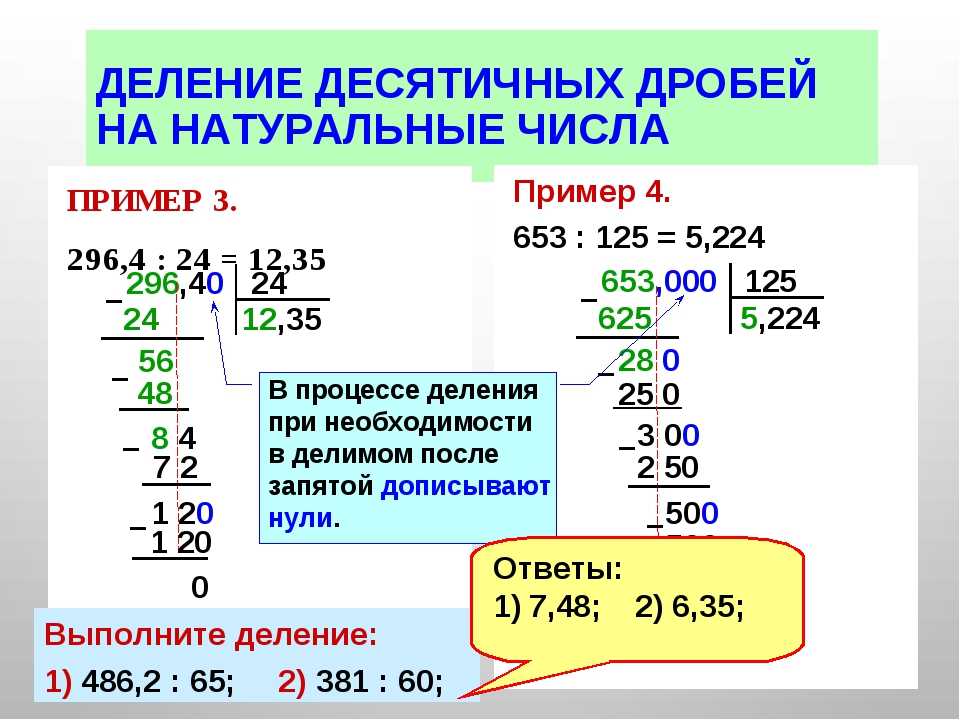
Примечание : вы также можете делить числа в Excel с помощью функции ЧАСТНОЕ.
Разделение столбца с помощью специальной вставки
Вы можете разделить столбец чисел на делитель и вернуть результат в виде числа в той же ячейке.
- Выберите делитель (в данном случае 5) и в Лента , перейдите на главную страницу > Копировать или нажмите CTRL + C .
- Выделите ячейки, которые нужно разделить (в данном случае B3:B7).
- На ленте выберите Главная > Вставить > Специальная вставка .
- В диалоговом окне «Специальная вставка» выберите Разделить и нажмите OK .
Значения в выделенных ячейках будут разделены на скопированный делитель, и результат будет возвращен в том же месте, что и выделенные ячейки.